9 iPhone privātuma iestatījumi, kas jums jāieslēdz tūlīt

Apple privātuma jomā darbojas labāk nekā vairums uzņēmumu. Taču ne visi iPhone noklusējuma iestatījumi ir lietotāja interesēs.
Tev, iespējams, jau gadiem ilgi ir bijis iPhone, taču tā savienošana ar Mac pilnībā maina tā lietošanas veidu. Ir vesels funkcionalitātes slānis, kas kļūst redzams tikai tad, kad abas ierīces darbojas kopā.
5. Lietotņu sānielāde iPhone tālrunī
Ne daudzi cilvēki to apzinās, bet lietotnes var sānielādēt savā iPhone tālrunī, izmantojot AltStore , kad tas ir savienots ar Mac datoru. Sānielāde nozīmē to lietotņu instalēšanu ierīcē, kas nav pieejamas App Store, manuāli ielādējot tās. Tā vietā, lai tās iegūtu, izmantojot “oficiālos” kanālus, jūs pats lejupielādējat lietotnes failu un instalējat to savā iPhone tālrunī.
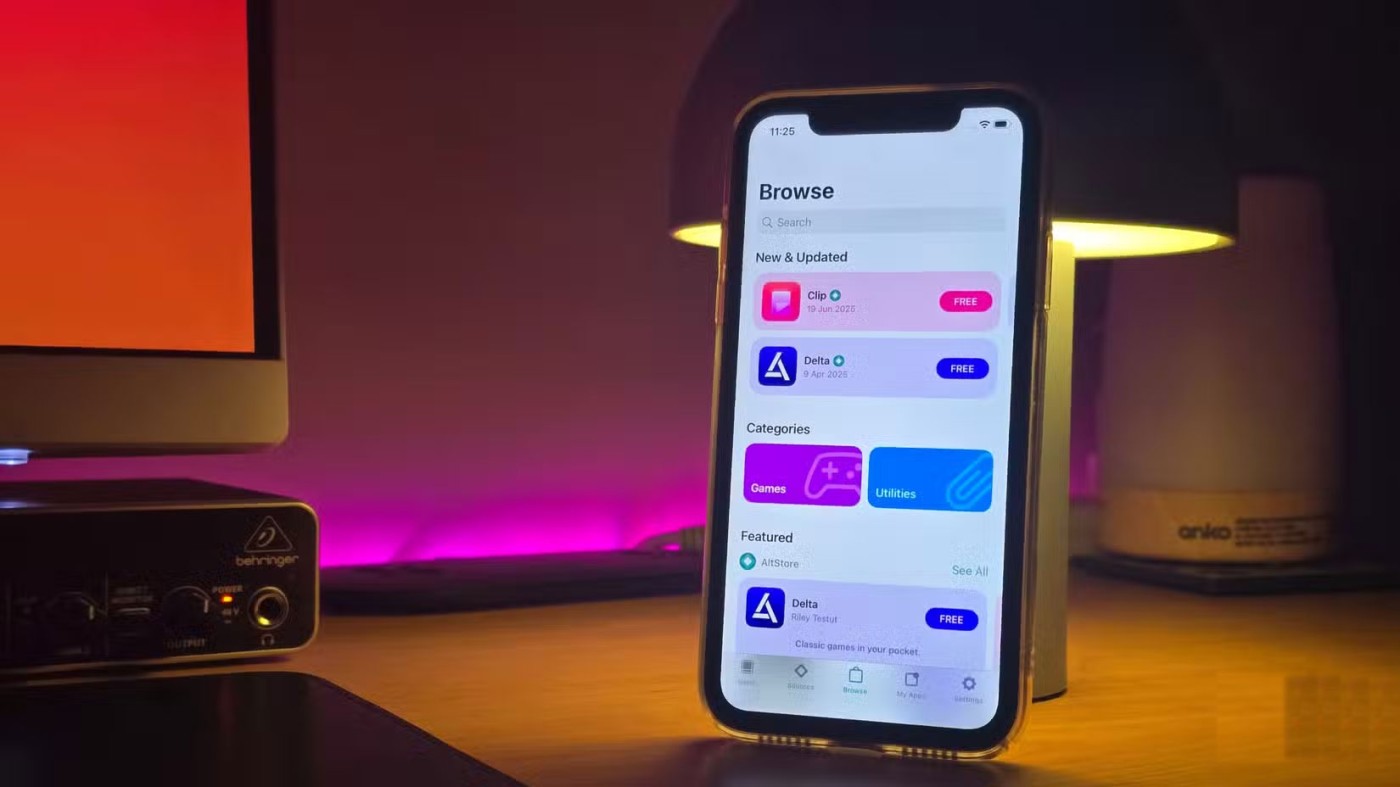
AltStore darbojas, parakstot lietotnes, kuras vēlaties instalēt, ar jūsu Apple kontu, būtībā norādot savam iPhone, ka tās ir droši darbināt. Tomēr ir daži brīdinājumi. Vienlaikus var sānielādēt tikai līdz trim lietotnēm, un tās būs jāparaksta atkārtoti katru nedēļu, ja vien jums nav maksas Apple izstrādātāja konta.
4. Izmantojiet iPhone kā augstas kvalitātes tīmekļa kameru
Lai gan MacBook tīmekļa kameras ir diezgan labas pēc klēpjdatoru standartiem, tās joprojām nav izcilas. Un, ja izmantojat Mac mini vai Mac Studio , jums būs jāiegādājas atsevišķa tīmekļa kamera — ja vien jums nav iPhone. Izmantojot nepārtrauktības kameru , varat izmantot sava iPhone galveno kameru kā tīmekļa kameru .
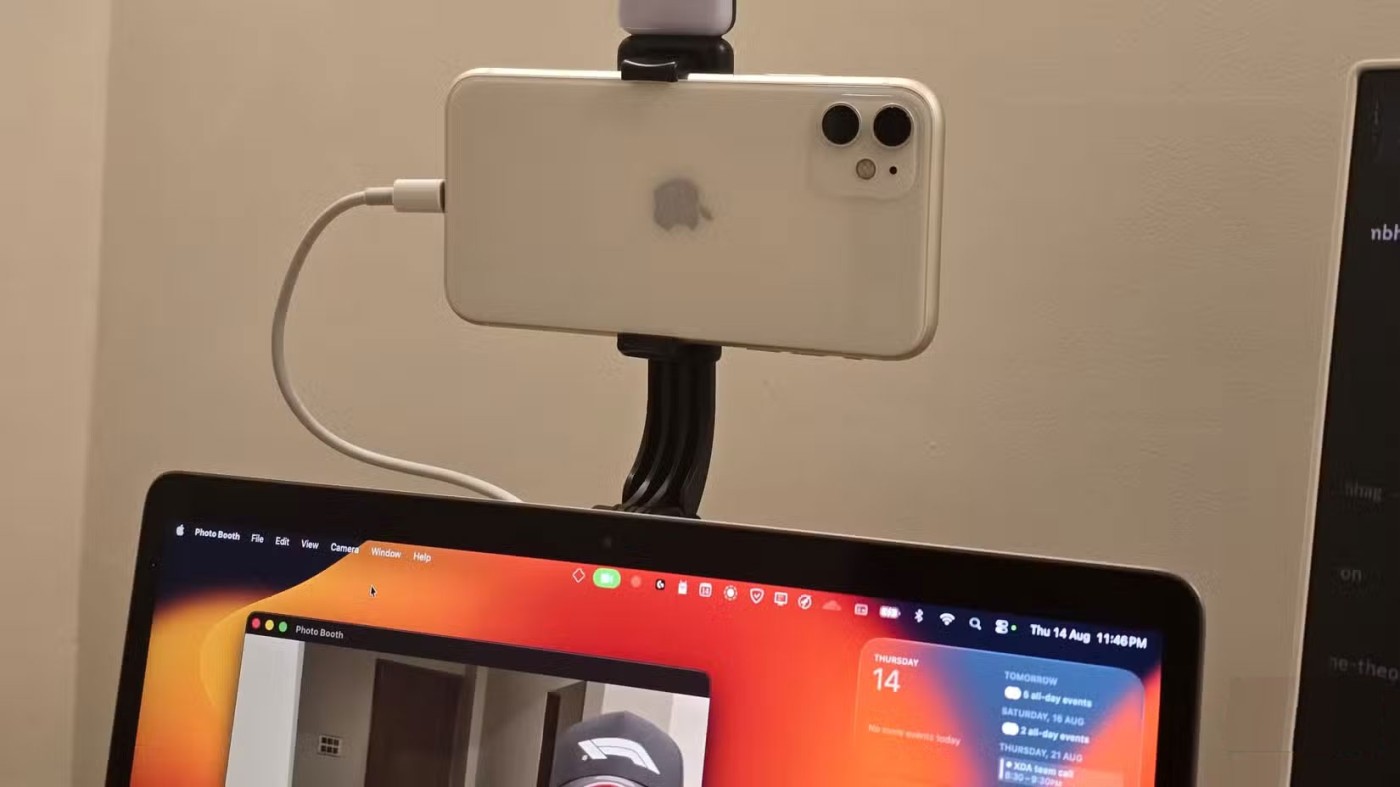
Lietotnes instalēšana nav nepieciešama. Ja abas ierīces ir pierakstījušās ar vienu un to pašu Apple ID , lietotnei vajadzētu darboties bez problēmām. To var izveidot bezvadu savienojumu, taču vadu savienojums ir uzticamāks. Kad iestatīšana ir pabeigta, vienkārši atveriet jebkuru lietotni, kas izmanto kameru, un lietotnes iestatījumos atlasiet savu iPhone. Piemēram, FaceTime lietotnē izvēļņu joslā atveriet izvēlni Video un atlasiet savu iPhone.
3. Importējiet skenētos failus tieši savā Mac datorā
Nepārtrauktības kamera ļauj izmantot iPhone kameru kā skeneri tieši lietotnē Priekšskatījums. Tas ir daudz ātrāk nekā iepriekšējā darbplūsma, kurā dokuments bija jānoskenē programmā Adobe Scan un pēc tam fails jānosūta, izmantojot AirDrop .
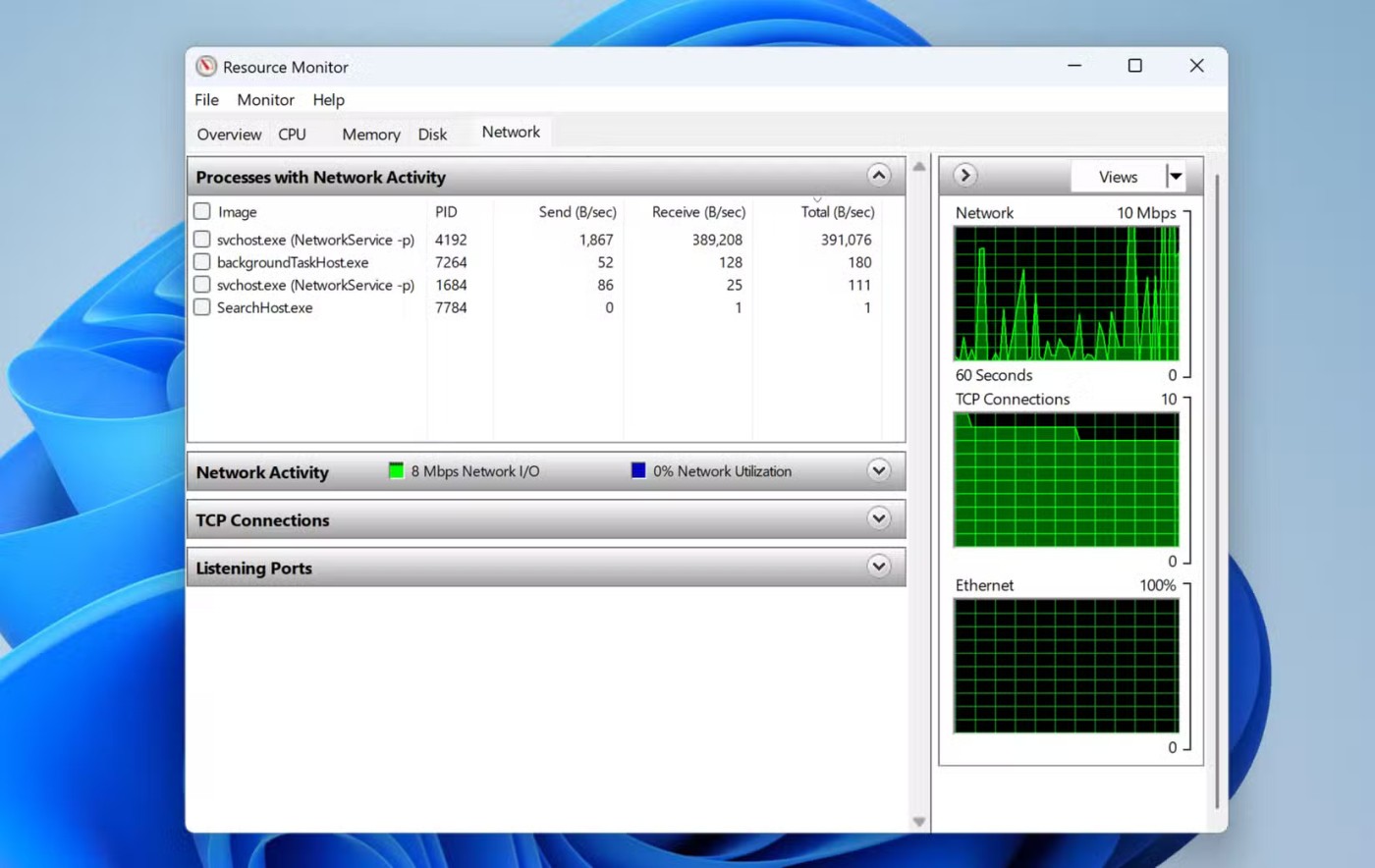
Viss, kas jums jādara, ir atvērt programmu Preview savā Mac datorā, doties uz File (Fails) > Import from iPhone (Importēt no iPhone) > Scan Document (Skenēt dokumentu) , un jūsu iPhone tālrunī tiks atvērts kameras logs. Nofotografējiet visu, ko vēlaties skenēt, un katra lapa automātiski tiks pievienota PDF failam Preview (Preview) lietotnē.
2. Nepārtrauktības skice
Ja dokumentu skenēšana nav pietiekama, jūsu Mac un iPhone var apvienot, lai jūs varētu parakstīt dokumentus vai pat uz tiem uzzīmēt jebko, ko vēlaties.
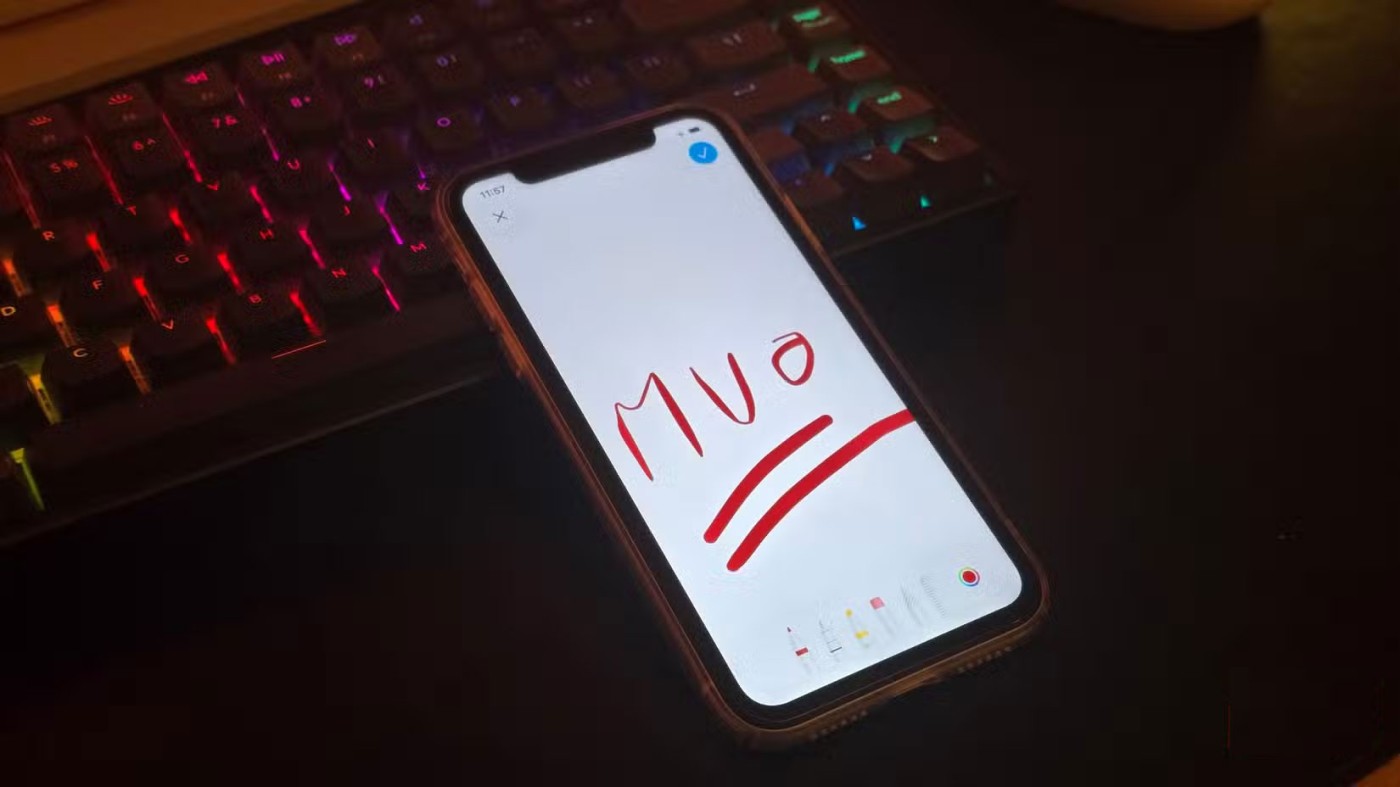
Vienkārši atveriet failu jebkurā atbalstītā lietotnē savā Mac datorā, piemēram, Notes, pēc tam dodieties uz File (Fails) > Import from iPhone (Importēt no iPhone) > Add Sketch (Pievienot skici) . Tas aktivizēs uzvedni jūsu iPhone tālrunī, ļaujot jums zīmēt vai parakstīt tieši ekrānā. Kad būsiet pabeidzis, jūsu skice tiks automātiski pievienota dokumentam jūsu Mac datorā.
1. Turpiniet uzdevumus, izmantojot Handoff
Pārsūtīšana ir noderīga funkcija, kas pārvērš jūsu Mac un iPhone savienotā darba vidē. Tā ļauj sākt uzdevumu vienā ierīcē un nekavējoties to atsākt otrā ierīcē, neko manuāli neko nekopējot, nesaglabājot vai nenosūtot.

Ja lietotne atbalsta funkciju Handoff, tās ikona parādās Mac datora Dock joslā ikreiz, kad atverat uzdevumu savā iPhone tālrunī. Pieskaroties ikonai, lietotne Mac datorā tiek atvērta tieši tur, kur pārtraucāt. Tas darbojas arī apgrieztā secībā. Ja strādājat ar Mac datoru, iPhone tālruņa lietotņu pārslēdzējā redzēsiet Handoff uzvedni, kas ir gatava pārņemt darbu.
Skatīt arī:
Apple privātuma jomā darbojas labāk nekā vairums uzņēmumu. Taču ne visi iPhone noklusējuma iestatījumi ir lietotāja interesēs.
Izmantojot šo darbības pogu, varat jebkurā laikā piezvanīt uz ChatGPT savā tālrunī. Šeit ir sniegta pamācība, kā atvērt ChatGPT, izmantojot darbības pogu iPhone tālrunī.
Kā uzņemt garu ekrānuzņēmumu iPhone tālrunī, var viegli uzņemt visu tīmekļa lapu. Ritināmā ekrānuzņēmuma funkcija iPhone tālrunī ir pieejama operētājsistēmās iOS 13 un iOS 14, un šeit ir sniegta detalizēta pamācība par to, kā uzņemt garu ekrānuzņēmumu iPhone tālrunī.
Lai mainītu savu iCloud paroli, varat to izdarīt daudzos dažādos veidos. Jūs varat mainīt savu iCloud paroli savā datorā vai tālrunī, izmantojot atbalsta lietojumprogrammu.
Kad nosūtāt sadarbības albumu kādam citam no iPhone tālruņa, šai personai būs jāpiekrīt pievienoties. Ir vairāki veidi, kā pieņemt uzaicinājumus kopīgot albumu no iPhone tālruņa, kā parādīts tālāk.
Tā kā AirPods ir mazas un vieglas, tās dažreiz var viegli pazaudēt. Labā ziņa ir tā, ka pirms sākat izjaukt māju, meklējot pazudušās austiņas, varat tās izsekot, izmantojot savu iPhone.
Vai zinājāt, ka atkarībā no reģiona, kurā jūsu iPhone ir ražots, tam var būt atšķirības salīdzinājumā ar iPhone, kas tiek pārdoti citās valstīs?
Apgrieztā attēlu meklēšana iPhone tālrunī ir ļoti vienkārša, ja varat izmantot ierīces pārlūkprogrammu vai izmantot dažas trešo pušu lietojumprogrammas, lai iegūtu vairāk meklēšanas opciju.
Ekrāna horizontāla pagriešana iPhone tālrunī palīdz skatīties filmas vai Netflix, skatīt PDF failus, spēlēt spēles... ērtāk un iegūt labāku pieredzi.
Ja kādreiz esat pamodies un pēkšņi atklājis, ka jūsu iPhone akumulatora uzlādes līmenis ir samazinājies līdz 20% vai mazāk, jūs neesat viens.
Ģimenes koplietošana ļauj kopīgot Apple abonementus, pirkumus, iCloud krātuvi un atrašanās vietu ar līdz pat sešām personām.
Apple tikko oficiāli laidis klajā iOS 18, jaunāko operētājsistēmas versiju iPhone ar pievilcīgām funkcijām, kā arī skaistām tapetēm.
Tāpat kā vairums cilvēku, jūs, iespējams, vienkārši nosūtāt (vai izlasāt) ziņojumu un dodaties tālāk. Taču pastāv iespēja, ka jūs palaižat garām virkni slēptu funkciju.
Instalējot lietojumprogrammu savā iPhone tālrunī no cita avota, jums manuāli jāapstiprina, ka lietojumprogramma ir uzticama. Pēc tam lietojumprogramma tiks instalēta jūsu iPhone tālrunī lietošanai.
Izrakstoties no sava Mail konta iPhone tālrunī, jūs pilnībā iziesiet no sava konta un pārslēgsieties uz cita e-pasta pakalpojuma izmantošanu.
Iestatot jaunu iPhone, ir noderīgi sākt ar stabilu lielisku lietotņu pamatu.
Nav nekā sarežģīta par to, kā to izdarīt.
Salīdzinot ar datoru, kurā precīzai atlasei ir nepieciešama pele, pieskarties pareizajā vietā iPhone (vai iPad) tālrunī ir daudz grūtāk. Tas ir, līdz brīdim, kad uzzināsiet par slēpto skārienpaliktni, kas visu laiku ir bijis tieši zem pirksta.
iPhone izslēdz iPhone skaņu no nezināmiem zvanītājiem, un operētājsistēmā iOS 26 iPhone automātiski saņem ienākošos zvanus no nezināma numura un jautā zvana iemeslu. Ja vēlaties saņemt nezināmus zvanus iPhone tālrunī, izpildiet tālāk sniegtos norādījumus.
iPhone ir skaļruņa skaļuma ierobežojuma iestatījums skaņas kontrolei. Tomēr dažās situācijās, lai varētu dzirdēt saturu, ir jāpalielina iPhone skaļums.
Apple privātuma jomā darbojas labāk nekā vairums uzņēmumu. Taču ne visi iPhone noklusējuma iestatījumi ir lietotāja interesēs.
Izmantojot šo darbības pogu, varat jebkurā laikā piezvanīt uz ChatGPT savā tālrunī. Šeit ir sniegta pamācība, kā atvērt ChatGPT, izmantojot darbības pogu iPhone tālrunī.
Kā uzņemt garu ekrānuzņēmumu iPhone tālrunī, var viegli uzņemt visu tīmekļa lapu. Ritināmā ekrānuzņēmuma funkcija iPhone tālrunī ir pieejama operētājsistēmās iOS 13 un iOS 14, un šeit ir sniegta detalizēta pamācība par to, kā uzņemt garu ekrānuzņēmumu iPhone tālrunī.
Lai mainītu savu iCloud paroli, varat to izdarīt daudzos dažādos veidos. Jūs varat mainīt savu iCloud paroli savā datorā vai tālrunī, izmantojot atbalsta lietojumprogrammu.
Kad nosūtāt sadarbības albumu kādam citam no iPhone tālruņa, šai personai būs jāpiekrīt pievienoties. Ir vairāki veidi, kā pieņemt uzaicinājumus kopīgot albumu no iPhone tālruņa, kā parādīts tālāk.
Tā kā AirPods ir mazas un vieglas, tās dažreiz var viegli pazaudēt. Labā ziņa ir tā, ka pirms sākat izjaukt māju, meklējot pazudušās austiņas, varat tās izsekot, izmantojot savu iPhone.
Vai zinājāt, ka atkarībā no reģiona, kurā jūsu iPhone ir ražots, tam var būt atšķirības salīdzinājumā ar iPhone, kas tiek pārdoti citās valstīs?
Apgrieztā attēlu meklēšana iPhone tālrunī ir ļoti vienkārša, ja varat izmantot ierīces pārlūkprogrammu vai izmantot dažas trešo pušu lietojumprogrammas, lai iegūtu vairāk meklēšanas opciju.
Ekrāna horizontāla pagriešana iPhone tālrunī palīdz skatīties filmas vai Netflix, skatīt PDF failus, spēlēt spēles... ērtāk un iegūt labāku pieredzi.
Ja kādreiz esat pamodies un pēkšņi atklājis, ka jūsu iPhone akumulatora uzlādes līmenis ir samazinājies līdz 20% vai mazāk, jūs neesat viens.


















